Mots-clés
Cette fonctionnalité vous permet de définir les mots-clés qui seront utilisés par les agents et superviseurs du centre de contact, pour faire une recherche rapide dans les réponses types. Cette dernière s'effectue par complétion au niveau de la création (ou modification) d’une réponse type. Les mots-clés doivent être créés avant les réponses types qui les utilisent.
Vue d'ensemble
Cette fonctionnalité est accessible dans le menu Administration > Espaces clients > Base de connaissances > Mots-clés. La partie gauche de l'écran affiche la liste des mots-clés enregistrés dans Unified et classés par ordre alphabétique. La partie droite permet d'en ajouter de nouveaux.
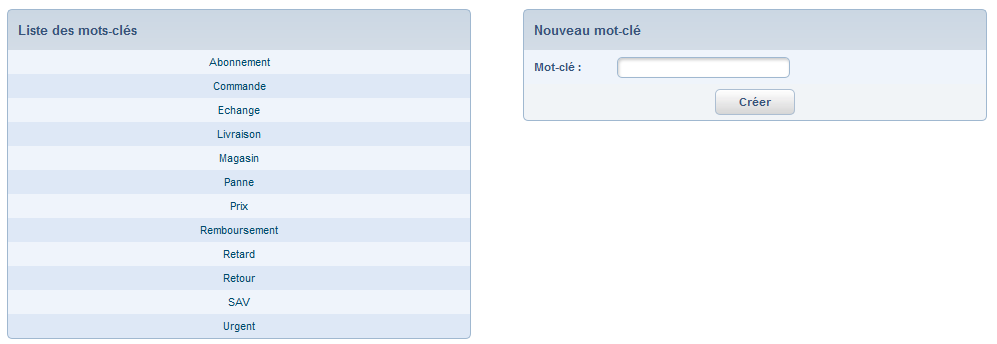
Créer un mot-clé
-
Dans l'onglet Administration, cliquez sur Espaces clients > Base de connaissances > Mots-clés.
-
Renseignez le mot-clé dans le champ correspondant.
-
Cliquez sur Créer.
Unified ajoute le mot-clé à la liste existante.
Modifier un mot-clé
-
Dans l'onglet Administration, cliquez sur Espaces clients > Base de connaissances > Mots-clés.
-
Dans la liste située à gauche de l'écran, cliquez sur le mot-clé à modifier.
-
Modifiez-le dans la zone Edition située à droite de l'écran.
-
Cliquez sur Confirmer.
Unified met à jour la liste des mots-clés.
Supprimer un mot-clé
Cette action est toujours possible même si le mot-clé a déjà été associé à des réponses types. Dans ce cas, elle entraîne également sa suppression dans les réponses types concernées.
-
Dans l'onglet Administration, cliquez sur Espaces clients > Base de connaissances > Mots-clés.
-
Dans la liste située à gauche de l'écran, cliquez sur le mot-clé à supprimer.
-
Cliquez sur le bouton Supprimer.
-
Cliquez sur le bouton Confirmer pour valider la suppression.
Unified met à jour la liste : le mot-clé supprimé n'y figure plus.